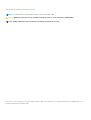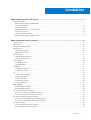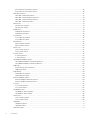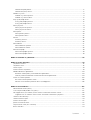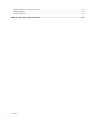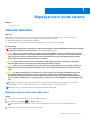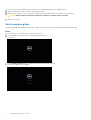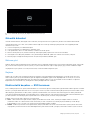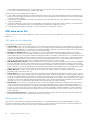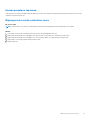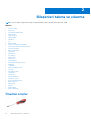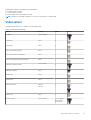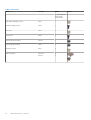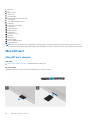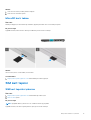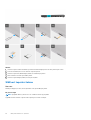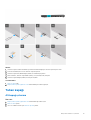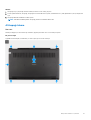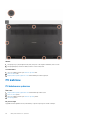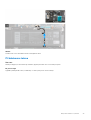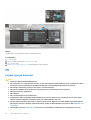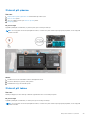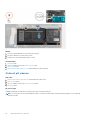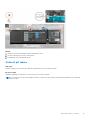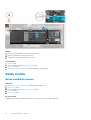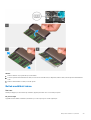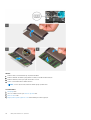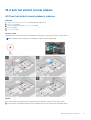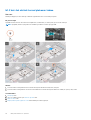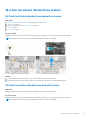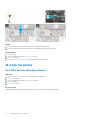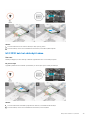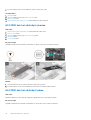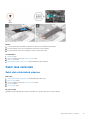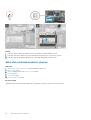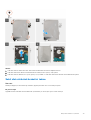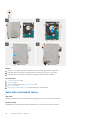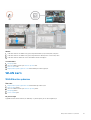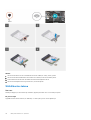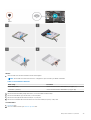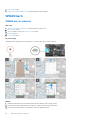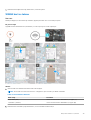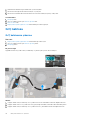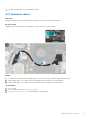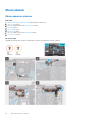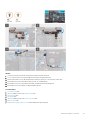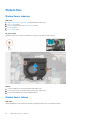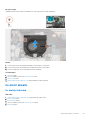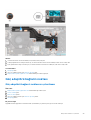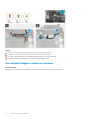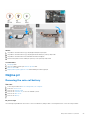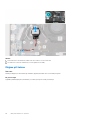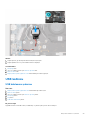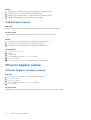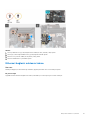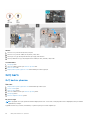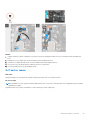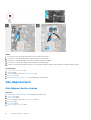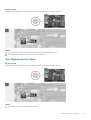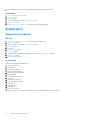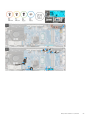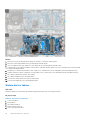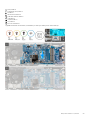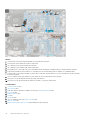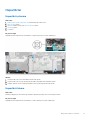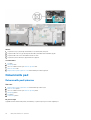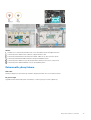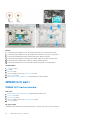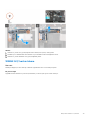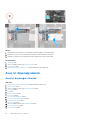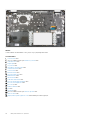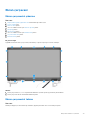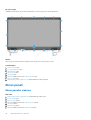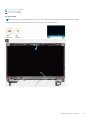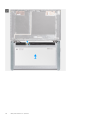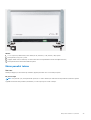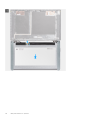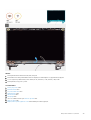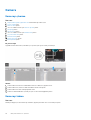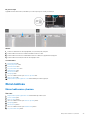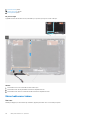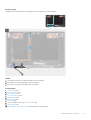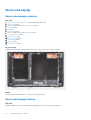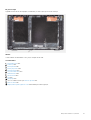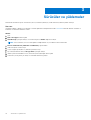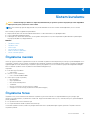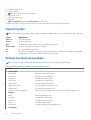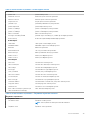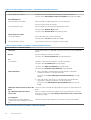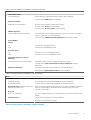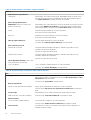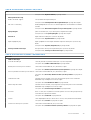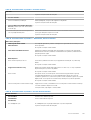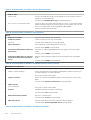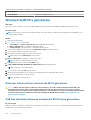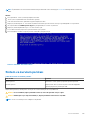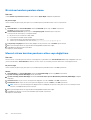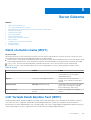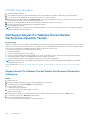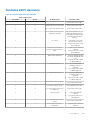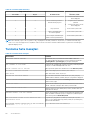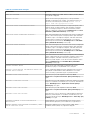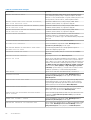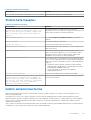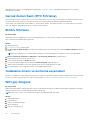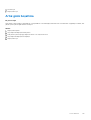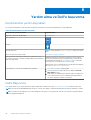Latitude 3520
Servis El Kitabı
Resmi Model: P108F
Resmi Tip: P108F001/P108F002
2021
Revizyon A00

Notlar, dikkat edilecek noktalar ve uyarılar
NOT: NOT, ürününüzü daha iyi kullanmanıza yardımcı olacak önemli bilgiler sağlar.
DİKKAT: DİKKAT, donanım hasarı veya veri kaybı olasılığını gösterir ve sorunu nasıl önleyeceğinizi bildirir.
UYARI: UYARI, mülk hasarı, kişisel yaralanma veya ölüm potansiyeline işaret eder.
© 2021 Dell Inc. veya yan kuruluşları. Tüm hakları saklıdır. Dell, EMC ve diğer ticari markalar, Dell Inc. veya bağlı kuruluşlarının ticari markalarıdır. Diğer ticari
markalar ilgili sahiplerinin ticari markaları olabilir.

Bölüm 1: Bilgisayarınızın içinde çalışma............................................................................................. 7
Güvenlik talimatları.................................................................................................................................................................7
Bilgisayarınızın içinde çalışmadan önce..........................................................................................................................7
Servis moduna girme.......................................................................................................................................................8
Güvenlik önlemleri............................................................................................................................................................ 9
Elektrostatik boşalma — ESD koruması....................................................................................................................... 9
ESD saha servis kiti........................................................................................................................................................ 10
Hassas parçaların taşınması........................................................................................................................................... 11
Bilgisayarınızın içinde çalıştıktan sonra..........................................................................................................................11
Bölüm 2: Bileşenleri takma ve çıkarma............................................................................................. 12
Önerilen araçlar.....................................................................................................................................................................12
Vida Listesi............................................................................................................................................................................ 13
Sisteminizin ana bileşenleri.................................................................................................................................................. 15
MicroSD kart.........................................................................................................................................................................16
MicroSD kartı çıkarma....................................................................................................................................................16
MicroSD kartı takma.......................................................................................................................................................17
SIM kart tepsisi..................................................................................................................................................................... 17
SIM kart tepsisini çıkarma..............................................................................................................................................17
SIM kart tepsisini takma................................................................................................................................................ 18
Taban kapağı.........................................................................................................................................................................19
Alt kapağı çıkarma.......................................................................................................................................................... 19
Alt kapağı takma............................................................................................................................................................. 21
Pil kablosu.............................................................................................................................................................................22
Pil kablosunu çıkarma.................................................................................................................................................... 22
Pil kablosunu takma.......................................................................................................................................................23
Pil........................................................................................................................................................................................... 24
Lityum-iyon pil önlemleri................................................................................................................................................24
3 hücreli pili çıkarma...................................................................................................................................................... 25
3 hücreli pili takma......................................................................................................................................................... 25
4 hücreli pili çıkarma...................................................................................................................................................... 26
4 hücreli pili takma......................................................................................................................................................... 27
Bellek modülü....................................................................................................................................................................... 28
Bellek modülünü çıkarma...............................................................................................................................................28
Bellek modülünü takma................................................................................................................................................. 29
M.2 katı hal sürücü termal plakası...................................................................................................................................... 31
M.2 katı hal sürücü termal plakasını çıkarma...............................................................................................................31
M. 2 katı hal sürücü termal plakasını takma................................................................................................................32
M.2 katı hal sürücü dönüştürme braketi........................................................................................................................... 33
M.2 katı hal sürücü dönüştürme braketini çıkarma....................................................................................................33
M.2 katı hal sürücü dönüştürme braketini takma.......................................................................................................33
M.2 katı hal sürücü.............................................................................................................................................................. 34
M.2 2230 katı hal sürücüyü çıkarma............................................................................................................................34
M.2 2230 katı hal sürücüyü takma.............................................................................................................................. 35
İçindekiler
İçindekiler 3

M.2 2280 katı hal sürücüyü çıkarma............................................................................................................................36
M.2 2280 katı hal sürücüyü takma.............................................................................................................................. 36
Sabit disk sürücüsü..............................................................................................................................................................37
Sabit disk sürücüsünü çıkarma..................................................................................................................................... 37
Sabit disk sürücüsü braketini çıkarma......................................................................................................................... 38
Sabit disk sürücüsü braketini takma............................................................................................................................39
Sabit disk sürücüsünü takma........................................................................................................................................40
WLAN kartı............................................................................................................................................................................41
WLAN kartını çıkarma.................................................................................................................................................... 41
WLAN kartını takma...................................................................................................................................................... 42
WWAN kartı......................................................................................................................................................................... 44
WWAN kartını çıkarma.................................................................................................................................................. 44
WWAN kartını takma.....................................................................................................................................................45
G/Ç kablosu......................................................................................................................................................................... 46
G/Ç kablosunu çıkarma................................................................................................................................................ 46
G/Ç kablosunu takma................................................................................................................................................... 47
Ekran aksamı........................................................................................................................................................................ 48
Ekran aksamını çıkarma.................................................................................................................................................48
Ekran aksamını takma....................................................................................................................................................50
Sistem fanı............................................................................................................................................................................52
Sistem fanını çıkarma.................................................................................................................................................... 52
Sistem fanını takma....................................................................................................................................................... 52
Isı emici aksamı.....................................................................................................................................................................53
Isı emiciyi çıkarma.......................................................................................................................................................... 53
Isı emiciyi takma............................................................................................................................................................. 54
Güç adaptörü bağlantı noktası...........................................................................................................................................55
Güç adaptörü bağlantı noktasının çıkarılması............................................................................................................. 55
Güç adaptörü bağlantı noktasının takılması................................................................................................................ 56
Düğme pil..............................................................................................................................................................................57
Removing the coin-cell battery....................................................................................................................................57
Düğme pili takma........................................................................................................................................................... 58
USB kablosu.........................................................................................................................................................................59
USB kablosunu çıkarma................................................................................................................................................ 59
USB kablosunu takma...................................................................................................................................................60
Ethernet bağlantı noktası....................................................................................................................................................60
Ethernet bağlantı noktasını çıkarma............................................................................................................................ 60
Ethernet bağlantı noktasını takma................................................................................................................................61
G/Ç kartı...............................................................................................................................................................................62
G/Ç kartını çıkarma....................................................................................................................................................... 62
G/Ç kartını takma..........................................................................................................................................................63
Güç düğmesi kartı................................................................................................................................................................64
Güç düğmesi kartını çıkarma........................................................................................................................................ 64
Güç düğmesi kartını takma...........................................................................................................................................65
Sistem kartı.......................................................................................................................................................................... 66
Sistem kartını çıkarma................................................................................................................................................... 66
Sistem kartını takma......................................................................................................................................................68
Hoparlörler.............................................................................................................................................................................71
Hoparlörü çıkarma...........................................................................................................................................................71
Hoparlörü takma............................................................................................................................................................. 71
Dokunmatik ped................................................................................................................................................................... 72
4
İçindekiler

Dokunmatik pedi çıkarma..............................................................................................................................................72
Dokunmatik yüzeyi takma............................................................................................................................................. 73
WWAN G/Ç kartı.................................................................................................................................................................74
WWAN G/Ç kartını çıkarma......................................................................................................................................... 74
WWAN G/Ç kartını takma............................................................................................................................................75
Avuç içi dayanağı aksamı.................................................................................................................................................... 76
Avuç içi dayanağını çıkarma..........................................................................................................................................76
Avuç içi dayanağını takma.............................................................................................................................................77
Ekran çerçevesi....................................................................................................................................................................79
Ekran çerçevesini çıkarma............................................................................................................................................ 79
Ekran çerçevesini takma............................................................................................................................................... 79
Ekran paneli..........................................................................................................................................................................80
Ekran panelini çıkarma...................................................................................................................................................80
Ekran panelini takma......................................................................................................................................................83
Kamera..................................................................................................................................................................................86
Kamerayı çıkarma...........................................................................................................................................................86
Kamerayı takma............................................................................................................................................................. 86
Ekran kablosu....................................................................................................................................................................... 87
Ekran kablosunu çıkarma...............................................................................................................................................87
Ekran kablosunu takma................................................................................................................................................. 88
Ekran arka kapağı................................................................................................................................................................ 90
Ekran arka kapağını çıkarma.........................................................................................................................................90
Ekran arka kapağını takma............................................................................................................................................90
Bölüm 3: Sürücüler ve yüklemeler...................................................................................................92
Bölüm 4: Sistem kurulumu............................................................................................................. 93
Önyükleme menüsü.............................................................................................................................................................93
Önyükleme Sırası................................................................................................................................................................. 93
Gezinti tuşları....................................................................................................................................................................... 94
Sistem kurulum seçenekleri................................................................................................................................................94
Windows'da BIOS'u güncelleme.......................................................................................................................................104
BitLocker etkinleştirilmiş sistemlerde BIOS güncelleme.......................................................................................... 104
USB flaş sürücüsü kullanarak sisteminizin BIOS’unuzu güncelleme.......................................................................104
Sistem ve kurulum parolası............................................................................................................................................... 105
Bir sistem kurulum parolası atama..............................................................................................................................106
Mevcut sistem kurulum parolasını silme veya değiştirme........................................................................................106
Bölüm 5: Sorun Giderme...............................................................................................................107
Dahili otomatik sınama (BIST).......................................................................................................................................... 107
LCD Yerleşik Kendi Kendine Test (BIST)........................................................................................................................ 107
Dell SupportAssist Ön Yükleme Öncesi Sistem Performansı Denetimi Tanıları..........................................................108
SupportAssist Ön Yükleme Öncesi Sistem Performansı Denetimini Çalıştırma....................................................108
Tanılama LED'i davranışı....................................................................................................................................................109
Tanılama hata mesajları...................................................................................................................................................... 110
Sistem hata mesajları..........................................................................................................................................................113
İşletim sistemini kurtarma...................................................................................................................................................113
Gerçek Zaman Saati (RTC Sıfırlama)...............................................................................................................................114
BIOS'u Sıfırlama...................................................................................................................................................................114
İçindekiler
5

Yedekleme ortamı ve kurtarma seçenekleri.....................................................................................................................114
WiFi güç döngüsü................................................................................................................................................................114
Artık gücü boşaltma............................................................................................................................................................115
Bölüm 6: Yardım alma ve Dell'e başvurma....................................................................................... 116
6 İçindekiler

Bilgisayarınızın içinde çalışma
Konular:
• Güvenlik talimatları
Güvenlik talimatları
Önkosullar
Bilgisayarınızı olası hasarlardan korumak ve kendi kişisel güvenliğinizi sağlamak için aşağıdaki güvenlik yönergelerine uyun. Aksi
belirtilmedikçe, bu belgede verilen her yordamda aşağıdaki koşulların geçerli olduğu varsayılır:
● Bilgisayarınızla birlikte gelen güvenlik bilgilerini okudunuz.
● Çıkarma yordamı ters sırayla uygulanarak bir bileşen değiştirilebilir veya (ayrı satın alınmışsa) takılabilir.
Bu görev ile ilgili
UYARI: Bilgisayarınızın içinde çalışmadan önce, bilgisayarınızla birlikte verilen güvenlik bilgilerini okuyun. En iyi güvenlik
uygulamaları ile ilgili daha fazla bilgi için bkz. Mevzuata Uygunluk Ana Sayfası
DİKKAT: Birçok onarım, yalnızca yetkili servis teknisyeni tarafından yapılabilir. Yalnızca ürün belgelerinizde izin verilen
ya da çevrimiçi veya telefon servisi ve destek ekibi tarafından yönlendirilen sorun giderme ve basit onarım işlemlerini
yapmalısınız. Dell tarafından yetkilendirilmemiş servislerden kaynaklanan zararlar garantinizin kapsamında değildir.
Ürünle birlikte gelen güvenlik talimatlarını okuyun ve uygulayın.
DİKKAT: Elektrostatik boşalmayı önlemek için bir bilek topraklama kayışı kullanarak ya da bilgisayarın arkasındaki
konnektör gibi boyanmamış metal yüzeylere sık sık dokunarak kendinizi topraklayın.
DİKKAT: Bileşenlere ve kartlara dikkatle muamele edin. Bir kartın üzerindeki bileşenlere veya kontaklara dokunmayın.
Kartları kenarlarından veya metal montaj braketinden tutun. İşlemci gibi bileşenleri pimlerinden değil kenarlarından
tutun.
DİKKAT: Bir kabloyu çıkardığınızda, konnektörünü veya çekme tırnağını çekin. Bazı kablolarda kilitleme tırnağı olan
konnektörler bulunur; bu tür bir kabloyu çıkarıyorsanız kabloyu çıkarmadan önce kilitlemek tırnaklarına bastırın.
Konnektörleri ayırdığınızda, konnektör pimlerinin eğilmesini önlemek için bunları eşit şekilde hizalanmış halde tutun.
Ayrıca, bir kabloyu bağlamadan önce her iki konnektörün de doğru biçimde yönlendirildiğinden ve hizalandığından emin
olun.
NOT: Bilgisayarın kapağını veya panelleri açmadan önce, tüm güç kaynaklarının bağlantısını kesin. Bilgisayarın içinde çalışmayı
tamamladıktan sonra, güç kaynağına bağlamadan önce tüm kapakları, panelleri ve vidaları yerlerine takın.
NOT: Bilgisayarınızın ve belirli bileşenlerin rengi bu belgede gösterilenden farklı olabilir.
Bilgisayarınızın içinde çalışmadan önce
Adimlar
1. Tüm açık dosyaları kaydedip kapatın ve tüm açık uygulamalardan çıkın.
2. Bilgisayarınızı kapatın. Başlat >
Güç > Kapat'a tıklayın.
NOT: Farklı bir işletim sistemi kullanıyorsanız, kapatma ile ilgili talimatlar için, işletim sisteminizin dokümanlarına bakın.
3. Bilgisayarınızı ve tüm bağlı aygıtları elektrik prizlerinden çıkarın.
1
Bilgisayarınızın içinde çalışma 7

4. Klavye, fare ve monitör gibi bağlı olan tüm aygıtların ve çevre birimlerinin bilgisayarınızla bağlantısını kesin.
5. Bilgisayarınızda bulunan ortam kartlarını ve optik sürücüleri çıkarın.
6. Bilgisayarın fişini çektikten sonra, sistem kartını topraklamak için güç düğmesine basın ve yaklaşık 5 saniye basılı tutun.
DİKKAT: Ekranın çizilmesini önlemek için bilgisayarı yumuşak ve temiz bir yüzeye yerleştirin.
7. Bilgisayarı ters çevirin.
Servis moduna girme
Servis Modu, pil kablosunun bağlantısını kesmeden veya pili sistemden çıkarmadan sistemden gücü hemen kesebilmenizi sağlar.
Adimlar
1. Sistemi kapatın ve AC adaptörünün sistemle bağlantısını kesin.
2. Klavyedeki <B> tuşunu basılı tutun ve ardından güç düğmesine basın.
Sistem açılır.
3. Ekranda Mülkiyet Etiketi bilgisi göründüğünde ilerlemek için herhangi bir tuşa basın.
Sistem üç kısa bip sesi verir ve kapanır.
8
Bilgisayarınızın içinde çalışma

4. Servis Modundan çıkmak için güç düğmesine basarak sistemi açın.
Güvenlik önlemleri
Güvenlik önlemleri bölümü, herhangi bir sökme talimatını yerine getirmeden önce uygulanması gereken temel adımları anlatmaktadır.
Herhangi bir kurulum veya sökme ya da yeniden takma ile ilgili arıza/onarım prosedürü gerçekleştirmeden önce aşağıdaki güvenlik
önlemlerine riayet edin:
● Sistemi ve bağlı tüm çevre birimlerini kapatın.
● Sistemi ve bağlı tüm çevre birimlerini AC gücünden ayırın.
● Tüm ağ kablolarını, telefon ve telekomünikasyon hatlarını sistemden çıkarın.
● Elektrostatik boşalma (ESD) hasarını önlemek için herhangi bir içinde çalışırken ESD saha servis kiti kullanın.
● Herhangi bir sistem bileşenini çıkardıktan sonra çıkarılan bileşeni dikkatli bir şekilde anti statik bir matın üzerine yerleştirin.
● Elektrik çarpma olasılığını azaltmak için iletken olmayan kauçuk tabanlı ayakkabılar giyin.
Bekleme gücü
Bekleme gücüne sahip Dell ürünlerinin kutusu açılmadan önce fişi çekilmelidir. Bekleme gücü olan sistemlere kapalıyken de güç verilir. Dahili
güç, sistemin uzaktan açılmasını (LAN ile uyanma) ve uyku moduna alınmasını sağlar ve diğer gelişmiş güç yönetimi özelliklerine sahiptir.
Güç düğmesini fişten çekmek ve 15 saniye basılı tutmak, sistem kartındaki artık gücü boşaltır.
Bağlama
Bağlama, iki veya daha fazla topraklama iletkenini aynı elektrik potansiyeline bağlamak için kullanılan bir yöntemdir. Bu bir saha servis
elektrostatik boşalma (ESD) kiti kullanılarak yapılır. Bir bağlama teli bağlarken, çıplak metale bağladığınızdan ve asla boyalı veya metal
olmayan bir yüzeye bağlamadığınızdan emin olun. Bilek kayışı cildinizle sağlam ve tam temas halinde olmalı ve kendinize ve ekipmana
bağlamadan önce saat, bilezik veya yüzük gibi tüm takıları çıkardığınızdan emin olmalısınız.
Elektrostatik boşalma — ESD koruması
ESD; özellikle genişletme kartı, işlemci, bellek DIMM'leri ve sistem kartları gibi hassas bileşenlerle çalışırken dikkat edilmesi gereken önemli bir
husustur. Çok küçük akımlar devrelere ara sıra ortaya çıkan sorunlar veya ürün ömrünün kısalması gibi görünmeyen hasarlar verebilir. Sektör
daha düşük güç gereksinimleri ve daha yüksek yoğunluk yönünde ilerlerken, ESD koruması da artan bir kaygı konusu haline gelmektedir.
Yeni çıkan Dell ürünlerinde kullanılan yarı iletkenlerdeki artan yoğunluk nedeniyle statik elektrik hasarına duyarlılık önceki Dell ürünlerine göre
çok daha yüksektir. Bu nedenle parçaları taşımada daha önce onaylanmış bazı yöntemler artık geçerli değildir.
İki bilinen ESD hasar tipi vardır: Yıkıcı hasar ve kesintili hasar.
● Yıkıcı - Yıkıcı arızalar ESD ile ilgili arızaların yaklaşık yüzde 20'sini temsil eder. Hasar, cihazın işlevselliğinin anında ve tamamen
yitirilmesine neden olur. Yıkıcı hasarlara örnek olarak statik şok alan ve kaybolan veya anında çalışmayan bellek için verilen bir bip
kodu ile birlikte "POST Yok/Video Yok" semptomu üreten bir bellek DIMM'si verilebilir.
● Aralıklı - Aralıklı oluşan arızalar ESD ile ilgili arızaların yaklaşık yüzde 80'ini temsil eder. Kesintili arızaların sayısının yüksek olması hasar
oluştuğunda çok kez bunun hemen fark edilmediği anlamına gelir. DIMM statik bir şoka uğrar, ancak izleme sadece zayıflar ve hemen
Bilgisayarınızın
içinde çalışma 9

hasarla ilgili dışa dönük belirtiler üretmez. Zayıflayan izlemenin erimesi haftalar, hatta aylar alabilir ve bu arada belleğin bütünlüğünün
bozulmasına, kesintili bellek hataları gibi sorunlara neden olabilir.
ESD hasarını önlemek için aşağıdaki adımları uygulayın:
● Uygun şekilde topraklanmış kablolu bir ESD bilek şeridi kullanın. Kablosuz anti-statik şeritlerin kullanılmasına artık izin verilmemektedir;
bunlar yeterli koruma sağlamamaktadır. Parçaları tutmadan önce kasaya dokunulması ESD hasarına karşı hassasiyet artmış parçalarda
yeterli ESD koruması sağlamaz.
● Statik elektriğe duyarlı tüm bileşenler üzerinde statik elektrik açısından güvenli bir yerde işlem yapın. Mümkünse antistatik döşeme ve
çalışma yüzeyleri kullanın.
● Statiğe duyarlı bileşenleri sevkiyat kutusunu açıp ambalajdan çıkarırken bileşeni takmaya hazır oluncaya kadar anti-statik malzemeden
çıkarmayın. Anti statik ambalajı açmadan önce vücudunuzdan statik elektriği boşalttığınızdan emin olun.
● Statik elektriğe duyarlı bir bileşeni taşımadan önce anti statik bir kap veya ambalaj içine yerleştirin.
ESD saha servis kiti
İzlenmeyen Saha Servis kiti en yaygın kullanılan servis kitidir. Her bir Saha Servis kiti üç ana bileşenden oluşur: anti statik mat, bilek kayışı ve
bağlama teli.
ESD saha servis kiti bileşenleri
Bir ESD saha servis kitinin bileşenleri şunlardır:
● Anti-statik Mat – Anti-statik mat dağıtıcıdır ve servis prosedürleri sırasında parçalar matın üzerine yerleştirilebilir. Anti-statik bir mat
kullanırken, bilek kayışınız tam oturmalı ve bağlama teli, mata ve üzerinde çalışılan sistemdeki herhangi bir çıplak metale bağlanmalıdır.
Düzgün şekilde dağıtıldığında, servis parçaları ESD torbasından çıkarılabilir ve doğrudan matın üzerine konulabilir. ESD'ye duyarlı ürünler
elinizde, ESD matında, sistemde veya bir çanta içinde olduğunda güvenlidir.
● Bilek Kayışı ve Bağlama Teli: Bilek kayışı ve bağlama teli, ESD matı gerekli değilse doğrudan bileğiniz ile çıplak metal arasında
bağlanabilir veya matın üzerine geçici olarak yerleştirilen donanımı korumak için anti statik mata bağlanabilir. Bilek kayışı ve bağlama
telinin cildiniz, ESD matı veya donanım arasındaki fiziksel bağlantısı bağlama olarak bilinir. Yalnızca bilek kayışı, mat ve bağlama teli içeren
Saha Servis kitlerini kullanın. Asla kablosuz bilek kayışı takmayın. Bilek kayışının dahili tellerinin normal aşınma ve yıpranmadan kaynaklı
hasarlara karşı eğilimli olduğunu ve kazara ESD donanımı hasarını önlemek için bilek kayışı test aygıtı kullanılarak düzenli olarak kontrol
edilmesi gerektiğini unutmayın. Bilek kayışını ve bağlama telini haftada en az bir kez sınamanız önerilir.
● ESD Bilek Kayışı Sınama Aygıtı: ESD kayışının içindeki teller zaman içinde hasar görmeye eğilimlidir. İzlenmeyen bir kit kullanıldığında,
her servis çağrısından önce kayışı düzenli olarak sınamak en iyi uygulamadır ve en azından haftada bir kez sınamanız önerilir. Bir bilek
kayışı sınama aygıtı bu sınamayı yapmanın en iyi yoludur. Kendinize ait bir bilek kayışı sınama aygıtınız yoksa, kendilerinde olup olmadığını
bölgesel ofisinize sorun. Sınamayı gerçekleştirmek için, bileğinize takılıyken bilek kayışının bağlama telini sınama aygıtına takarak sınama
düğmesine basın. Sınama başarılı olursa yeşil bir LED yanar; sınama başarısız olursa kırmızı bir LED yanar ve alarm çalar.
● Yalıtkan Bileşenler – Plastik ısı emicisi kasalar gibi ESD'ye karşı hassas aygıtların, yalıtkan ve genellikle yüksek düzeyde yüklü dahili
parçalardan uzak tutulması kritik önem taşır.
● Çalışma Ortamı: ESD Saha Servis kitini dağıtmadan önce, durumu müşterinin bulunduğu yerde inceleyin. Örneğin, sunucu ortamı için
kit dağıtımı bir masaüstü ya da taşınabilir ortam için kiti dağıtımından farklıdır. Sunucular, genellikle bir veri merkezindeki rafa takılmıştır;
masaüstü veya taşınabilir bilgisayarlar genellikle ofis bölümleri veya bölmeleri üzerine yerleştirilmiştir. Her zaman dağınık olmayan ve ESD
kitinin tamir edilecek sistem tipine uygun ek alan ile yerleştirilebilecek kadar büyük, geniş ve açık bir çalışma alanına sahip olun. Çalışma
alanında ESD olayına neden olabilecek yalıtkanlar da bulunmamalıdır. Çalışma alanında, herhangi bir donanım bileşeni fiziksel olarak ele
alınmadan önce, Strafor ve diğer plastikler gibi yalıtkanlar her zaman 30 santimetre uzağa konulmalıdır.
● ESD Ambalajı: ESD'ye karşı hassas aygıtların tümü statik olarak güvenli ambalajda gönderilmeli ve alınmalıdır. Metal, statik korumalı
torbalar tercih edilir. Ancak, hasarlı parçayı her zaman yeni parçanın içinde geldiği aynı ESD torbası ve ambalajla geri gönderin. ESD
torbası katlanmalı ve bantla kapatılmalı ve yeni parçanın içinde geldiği orijinal kutudaki köpük ambalaj malzemesi kullanılmalıdır. ESD'ye
karşı hassas aygıtlar yalnızca ESD'ye karşı korumalı bir çalışma yüzeyinde çıkarılmalıdır ve yalnızca ambalajın içi korumalı olduğundan,
parçalar yalnızca ESD torbasının üstüne konmamalıdır. Parçaları her zaman kendi elinize, ESD matı üzerine, sisteme ya da anti statik
torbaya yerleştirin.
● Hassas Bileşenlerin Taşınması – Yedek parçalar veya Dell'e iade edilecek parçalar gibi ESD'ye karşı hassas parçalar taşınırken bu
parçaların güvenli taşıma için anti-statik çantalara konması kritik önem taşır.
ESD koruması özeti
Tüm saha servis teknisyenlerinin, Dell ürünlerine bakım yaparken her zaman geleneksel kablolu ESD topraklama bilekliği ve koruyucu
anti-statik mat kullanmaları önerilir. Buna ek olarak, teknisyenlerin servis işlemi uygularken hassas parçaları tüm yalıtkan parçalardan ayrı
tutmaları ve hassas parçaların taşınması için anti statik torba kullanmaları büyük önem taşır.
10
Bilgisayarınızın içinde çalışma

Hassas parçaların taşınması
Yedek parçalar veya Dell'e iade edilecek parçalar gibi ESD'ye karşı hassas parçalar taşınırken bu parçaların güvenli taşıma için anti-statik
torbalara konması kritik önem taşır.
Bilgisayarınızın içinde çalıştıktan sonra
Bu görev ile ilgili
NOT: Serbest kalmış veya gevşemiş vidaları bilgisayarınızın içinde bırakmak bilgisayarınıza ciddi şekilde zarar verebilir.
Adimlar
1. Tüm vidaları yerlerine takın ve bilgisayarınızın içine kaçmış vida kalmadığından emin olun.
2. Bilgisayarınızda çalışmadan önce çıkardığınız tüm harici cihazları, çevre birimlerini veya kabloları yerlerine takın.
3. Bilgisayarınızda çalışmadan önce çıkardığınız tüm ortam kartlarını, diskleri veya diğer parçaları yerlerine takın.
4. Bilgisayarınızı ve tüm bağlı aygıtları elektrik prizlerine takın.
5. Bilgisayarınızı açın.
Bilgisayarınızın içinde çalışma 11

Bileşenleri takma ve çıkarma
NOT: Sipariş ettiğiniz yapılandırmaya bağlı olarak bu belgedeki resimler sizin bilgisayarınızdan farklı olabilir.
Konular:
• Önerilen araçlar
• Vida Listesi
• Sisteminizin ana bileşenleri
• MicroSD kart
• SIM kart tepsisi
• Taban kapağı
• Pil kablosu
• Pil
• Bellek modülü
• M.2 katı hal sürücü termal plakası
• M.2 katı hal sürücü dönüştürme braketi
• M.2 katı hal sürücü
• Sabit disk sürücüsü
• WLAN kartı
• WWAN kartı
• G/Ç kablosu
• Ekran aksamı
• Sistem fanı
• Isı emici aksamı
• Güç adaptörü bağlantı noktası
• Düğme pil
• USB kablosu
• Ethernet bağlantı noktası
• G/Ç kartı
• Güç düğmesi kartı
• Sistem kartı
• Hoparlörler
• Dokunmatik ped
• WWAN G/Ç kartı
• Avuç içi dayanağı aksamı
•
Ekran çerçevesi
• Ekran paneli
• Kamera
• Ekran kablosu
• Ekran arka kapağı
Önerilen araçlar
2
12 Bileşenleri takma ve çıkarma

Bu belgedeki yordamlar için aşağıdaki araçlar gerekebilir:
● 0 numaralı yıldız tornavida
● 1 numara yıldız tornavida
● Plastik çubuk: Saha teknisyenleri için önerilir.
NOT: 0 numara tornavida 0-1 vidaları için ve 1 numara tornavida da 2-4 vidaları içindir.
Vida Listesi
Aşağıdaki tabloda vida listesi ve vidaların resmi gösterilmektedir.
Tablo 1. Vida listesi (devamı)
Bileşen Vida tipi Miktar Resim
Alt kapak Tutucu vidalar 9
3 Hücreli Pil M2x3 3
4 hücreli pil M2x3 5
M.2 Katı hal sürücü desteği M2x3 1
M.2 Katı hal sürücü termal plakası M2x3 1
M.2 Katı hal sürücü dönüştürme braketi M2x3 2
Sabit disk sürücüsü modülü
Tutucu vidalar
4
Sabit disk sürücüsü M3x3 4
WLAN kartı M2x3 1
WWAN kartı M2x3 1
Ekran menteşeleri M2.5x6
M2.5x4
6
1
Sistem Fanı M2x3 2
Isı emici aksamı
Tutucu vidalar
7 (Ayrık grafik
kartına sahip
sistemler için)
Bileşenleri takma ve çıkarma 13

Tablo 1. Vida listesi
Bileşen Vida tipi Miktar Resim
4 (Tümleşik grafik
kartına sahip
sistemler için)
Güç adaptörü bağlantı noktası M2x3 1
Ethernet bağlantı noktası M2x5 2
G/Ç kartı M2x3 2
Sistem kartı M2x5 2
Dokunmatik yüzey braketi M2.5x2 3
Dokunmatik ped modülü M2x2 4
WWAN G/Ç kartı M2x3 2
Menteşe braketi M2.5x2.5
M2,5x3
6
2
14 Bileşenleri takma ve çıkarma

Sisteminizin ana bileşenleri
Bileşenleri takma ve çıkarma 15

1. Alt kapak
2. Pil
3. Bellek modülü
4. WLAN kartı
5. Katı hal sürücü
6. Katı hal sürücü dönüştürme braketi
7. WWAN kartı
8. Güç adaptörü bağlantı noktası
9. Düğme pil
10. Dokunmatik yüzey braketi
11. Sistem kartı
12. Dokunmatik ped
13. Bilgisayar kasası
14. Ekran aksamı
15. WWAN G/Ç kartı
16. G/Ç kartı
17. Sistem fanı
18. Isı emici aksamı
19. Ethernet bağlantı noktası
20. Güç düğmesi kartı
NOT: Dell, satın alınan orijinal sistem yapılandırması için bileşenlerin ve parça numaralarının bir listesini sağlar. Bu parçalar, müşteri
tarafından satın alınan garanti kapsamları doğrultusunda kullanılabilir. Satın alma seçenekleri için Dell satış temsilcinizle iletişime geçin.
MicroSD kart
MicroSD kartı çıkarma
Önkosullar
1. Bilgisayarınızın içinde çalışmadan önce bölümündeki prosedüre uyun.
Bu görev ile ilgili
Aşağıdaki resimde, microSD kartı çıkarma prosedürünün görsel sunumu verilmiştir.
16
Bileşenleri takma ve çıkarma

Adimlar
1. microSD kartı iterek yuvadan çıkmasını sağlayın.
2. microSD kartı sistemden çıkarın.
MicroSD kartı takma
Önkosullar
Bir bileşeni değiştiriyorsanız kurulum prosedürünü gerçekleştirmeden önce mevcut bileşeni çıkarın.
Bu görev ile ilgili
Aşağıdaki resimde, MicroSD kartı takma prosedürünün görsel sunumu verilmiştir.
Adimlar
microSD kartı yerine oturana kadar yuvasına takın.
Sonraki Adimlar
1. Bilgisayarınızın içinde çalıştıktan sonra bölümündeki prosedürü uygulayın.
SIM kart tepsisi
SIM kart tepsisini çıkarma
Önkosullar
1. Bilgisayarınızın içinde çalışmadan önce bölümündeki prosedüre uyun.
2. MicroSD kartı çıkarın.
Bu görev ile ilgili
NOT: Aşağıdaki adımlar, yalnızca 4G LTE özellikli sistemler için geçerlidir.
Aşağıdaki resimde, SIM kartı tepsisini çıkarma işlemi görsel olarak verilmiştir.
Bileşenleri
takma ve çıkarma 17

Adimlar
1. SIM kart tepsisini serbest bırakmak için serbest bırakma deliği içine bir SIM kart çıkarma pimi sokun.
2. Pimi ittirerek kilidi ayırın ve kartı SIM kart tepsisini çıkartın.
3. SIM kart tepsisini kaydırarak bilgisayardaki yuvasından dışarı çıkarın.
4. MicroSIM kartı SIM kart tepsisinden çıkarın.
5. SIM kart tepsisini bilgisayardaki yuvanın içine kaydırın.
SIM kart tepsisini takma
Önkosullar
Bir bileşeni değiştiriyorsanız, takma işleminden önce gerekli bileşeni çıkarın.
Bu görev ile ilgili
NOT: Aşağıdaki adımlar, yalnızca 4G LTE özellikli sistemler için geçerlidir.
Aşağıdaki resimde SIM kart tepsisini takma işlemi görsel olarak verilmiştir.
18
Bileşenleri takma ve çıkarma

Adimlar
1. SIM kart tepsisini serbest bırakmak için serbest bırakma deliği içine SIM kart çıkarma pimi sokun.
2. Pimi ittirerek kilidi ayırın ve kartı SIM kart tepsisini çıkartın.
3. SIM kart tepsisini kaydırarak bilgisayardaki yuvasından dışarı çıkarın.
4. MicroSIM kartı, SIM kart tepsisindeki ayrılmış yuvaya hizalayarak yerleştirin.
5. SIM kart tepsisini bilgisayardaki yuvanın içine kaydırın.
Sonraki Adimlar
1. MicroSD kartı takın.
2. Bilgisayarınızın içinde çalıştıktan sonra bölümündeki prosedürü uygulayın.
Taban kapağı
Alt kapağı çıkarma
Önkosullar
1. Bilgisayarınızın içinde çalışmadan önce bölümündeki prosedüre uyun.
2. MicroSD kartı çıkarın.
3. 4G LTE özellikli sistemler için SIM kart tepsisini çıkarın.
Bileşenleri
takma ve çıkarma 19

Bu görev ile ilgili
Aşağıdaki resimlerde alt kapağın yeri belirtilmiş ve çıkarma işlemi görsel olarak verilmiştir.
20 Bileşenleri takma ve çıkarma
Sayfa yükleniyor...
Sayfa yükleniyor...
Sayfa yükleniyor...
Sayfa yükleniyor...
Sayfa yükleniyor...
Sayfa yükleniyor...
Sayfa yükleniyor...
Sayfa yükleniyor...
Sayfa yükleniyor...
Sayfa yükleniyor...
Sayfa yükleniyor...
Sayfa yükleniyor...
Sayfa yükleniyor...
Sayfa yükleniyor...
Sayfa yükleniyor...
Sayfa yükleniyor...
Sayfa yükleniyor...
Sayfa yükleniyor...
Sayfa yükleniyor...
Sayfa yükleniyor...
Sayfa yükleniyor...
Sayfa yükleniyor...
Sayfa yükleniyor...
Sayfa yükleniyor...
Sayfa yükleniyor...
Sayfa yükleniyor...
Sayfa yükleniyor...
Sayfa yükleniyor...
Sayfa yükleniyor...
Sayfa yükleniyor...
Sayfa yükleniyor...
Sayfa yükleniyor...
Sayfa yükleniyor...
Sayfa yükleniyor...
Sayfa yükleniyor...
Sayfa yükleniyor...
Sayfa yükleniyor...
Sayfa yükleniyor...
Sayfa yükleniyor...
Sayfa yükleniyor...
Sayfa yükleniyor...
Sayfa yükleniyor...
Sayfa yükleniyor...
Sayfa yükleniyor...
Sayfa yükleniyor...
Sayfa yükleniyor...
Sayfa yükleniyor...
Sayfa yükleniyor...
Sayfa yükleniyor...
Sayfa yükleniyor...
Sayfa yükleniyor...
Sayfa yükleniyor...
Sayfa yükleniyor...
Sayfa yükleniyor...
Sayfa yükleniyor...
Sayfa yükleniyor...
Sayfa yükleniyor...
Sayfa yükleniyor...
Sayfa yükleniyor...
Sayfa yükleniyor...
Sayfa yükleniyor...
Sayfa yükleniyor...
Sayfa yükleniyor...
Sayfa yükleniyor...
Sayfa yükleniyor...
Sayfa yükleniyor...
Sayfa yükleniyor...
Sayfa yükleniyor...
Sayfa yükleniyor...
Sayfa yükleniyor...
Sayfa yükleniyor...
Sayfa yükleniyor...
Sayfa yükleniyor...
Sayfa yükleniyor...
Sayfa yükleniyor...
Sayfa yükleniyor...
Sayfa yükleniyor...
Sayfa yükleniyor...
Sayfa yükleniyor...
Sayfa yükleniyor...
Sayfa yükleniyor...
Sayfa yükleniyor...
Sayfa yükleniyor...
Sayfa yükleniyor...
Sayfa yükleniyor...
Sayfa yükleniyor...
Sayfa yükleniyor...
Sayfa yükleniyor...
Sayfa yükleniyor...
Sayfa yükleniyor...
Sayfa yükleniyor...
Sayfa yükleniyor...
Sayfa yükleniyor...
Sayfa yükleniyor...
Sayfa yükleniyor...
Sayfa yükleniyor...
-
 1
1
-
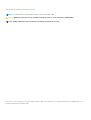 2
2
-
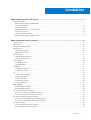 3
3
-
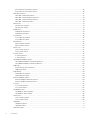 4
4
-
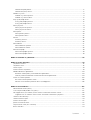 5
5
-
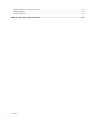 6
6
-
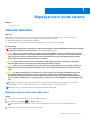 7
7
-
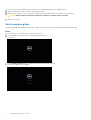 8
8
-
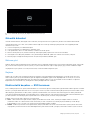 9
9
-
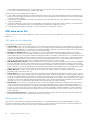 10
10
-
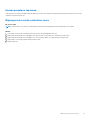 11
11
-
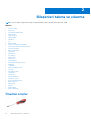 12
12
-
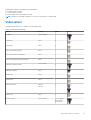 13
13
-
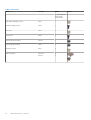 14
14
-
 15
15
-
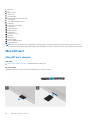 16
16
-
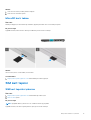 17
17
-
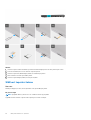 18
18
-
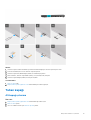 19
19
-
 20
20
-
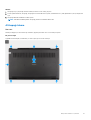 21
21
-
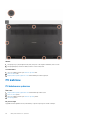 22
22
-
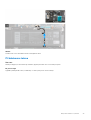 23
23
-
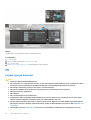 24
24
-
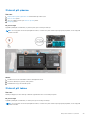 25
25
-
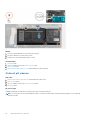 26
26
-
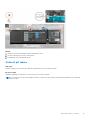 27
27
-
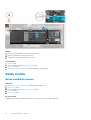 28
28
-
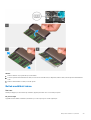 29
29
-
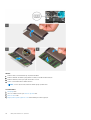 30
30
-
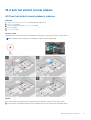 31
31
-
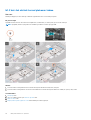 32
32
-
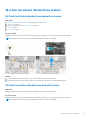 33
33
-
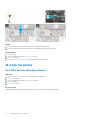 34
34
-
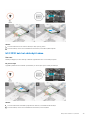 35
35
-
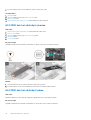 36
36
-
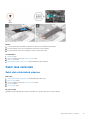 37
37
-
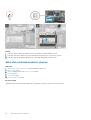 38
38
-
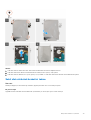 39
39
-
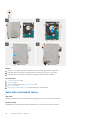 40
40
-
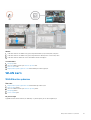 41
41
-
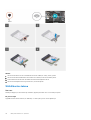 42
42
-
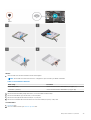 43
43
-
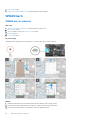 44
44
-
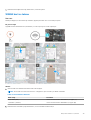 45
45
-
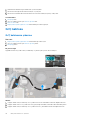 46
46
-
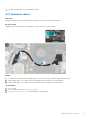 47
47
-
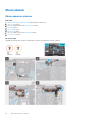 48
48
-
 49
49
-
 50
50
-
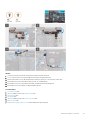 51
51
-
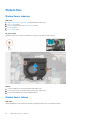 52
52
-
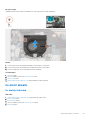 53
53
-
 54
54
-
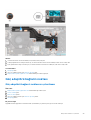 55
55
-
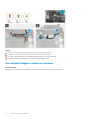 56
56
-
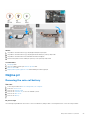 57
57
-
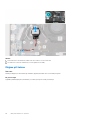 58
58
-
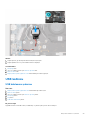 59
59
-
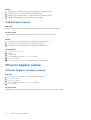 60
60
-
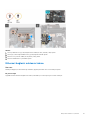 61
61
-
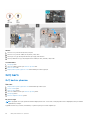 62
62
-
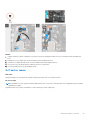 63
63
-
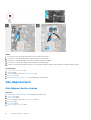 64
64
-
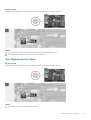 65
65
-
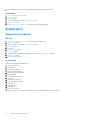 66
66
-
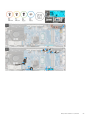 67
67
-
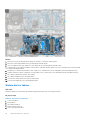 68
68
-
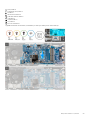 69
69
-
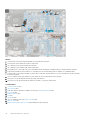 70
70
-
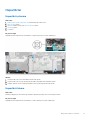 71
71
-
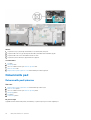 72
72
-
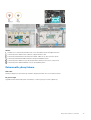 73
73
-
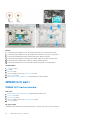 74
74
-
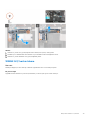 75
75
-
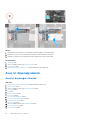 76
76
-
 77
77
-
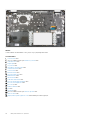 78
78
-
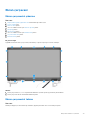 79
79
-
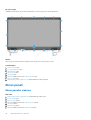 80
80
-
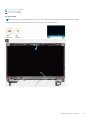 81
81
-
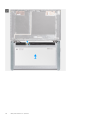 82
82
-
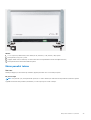 83
83
-
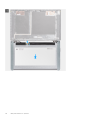 84
84
-
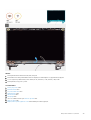 85
85
-
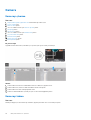 86
86
-
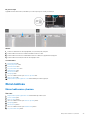 87
87
-
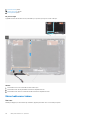 88
88
-
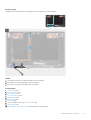 89
89
-
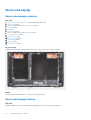 90
90
-
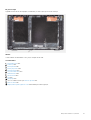 91
91
-
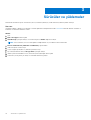 92
92
-
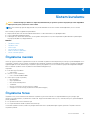 93
93
-
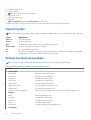 94
94
-
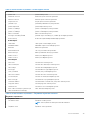 95
95
-
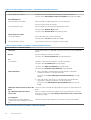 96
96
-
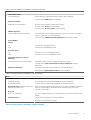 97
97
-
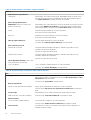 98
98
-
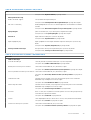 99
99
-
 100
100
-
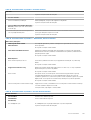 101
101
-
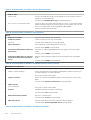 102
102
-
 103
103
-
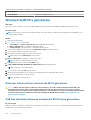 104
104
-
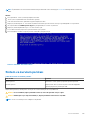 105
105
-
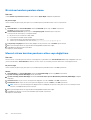 106
106
-
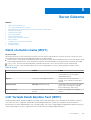 107
107
-
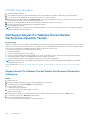 108
108
-
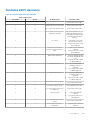 109
109
-
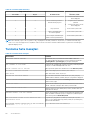 110
110
-
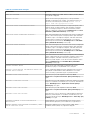 111
111
-
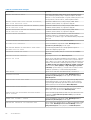 112
112
-
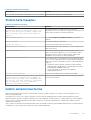 113
113
-
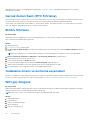 114
114
-
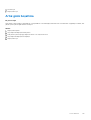 115
115
-
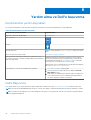 116
116
İlgili makaleler
-
Dell Latitude 9510 El kitabı
-
Dell Latitude 3420 El kitabı
-
Dell Latitude 5521 El kitabı
-
Dell Latitude 5520 El kitabı
-
Dell Latitude 5421 El kitabı
-
Dell Precision 3560 El kitabı
-
Dell Latitude 7420 El kitabı
-
Dell Latitude 7320 El kitabı
-
Dell Latitude 5300 2-in-1 Chromebook Enterprise El kitabı
-
Dell Latitude 9520 El kitabı